ユーザーが選択できる多くの通信プラットフォームがあります。 マイクロソフトは、TeamsとSkypeのおかげで大きな成果を上げました。 しかし、まだ明確な答えが得られていない質問が1つあります。
Microsoft TeamsはSkypeに接続できますか?
Microsoft Teamsは、一連の相互運用機能のおかげでSkypeに接続できます。 つまり、Microsoft TeamsユーザーとSkypeユーザーは、チャットや通話を介して通信できます。
必要なのは相手のメールアドレスだけで、準備は完了です。 たとえば、Teamsユーザーは特定のSkypeユーザーを検索してから、チャット会話を開始できます。 または、通話を開始することもできます。 同じことがSkypeユーザーにも当てはまります。
これらの相互運用性機能は、デスクトップ、Web、およびモバイルデバイスでサポートされています。 最高のユーザーエクスペリエンスを実現するには、SkypeとMicrosoftTeamsの最新バージョンを実行していることを確認してください。
MicrosoftTeamsとSkypeの相互運用性を構成する方法
Office 365管理者は、最初にMicrosoftTeams管理センターからこの機能を有効にする必要があります。
- まず、に移動します 組織全体の設定.
- 次に、 外部アクセス.
- 次の2つのオプションを必ず有効にしてください。
- ユーザーは、他のSkype forBusinessおよびTeamsユーザーと通信できます。
-
ユーザーはSkypeユーザーと通信できます.
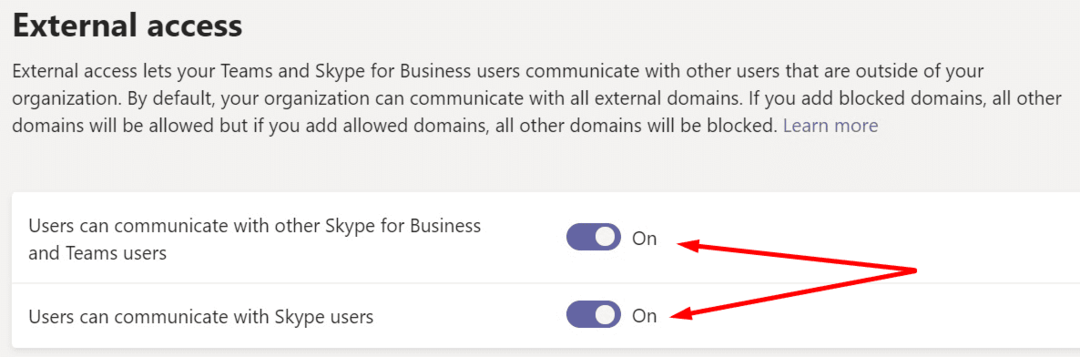
- 変更を保存します。 TeamsとSkype間の接続が承認されました。
あなたはTeamsユーザーであり、Skypeユーザーと通信したい
メールアドレスを使用してSkypeユーザーを検索できるようになりました。 検索結果に移動し、チャットまたは電話をかけるユーザーを選択するだけです。 次に、チャットまたはすべてを開始します。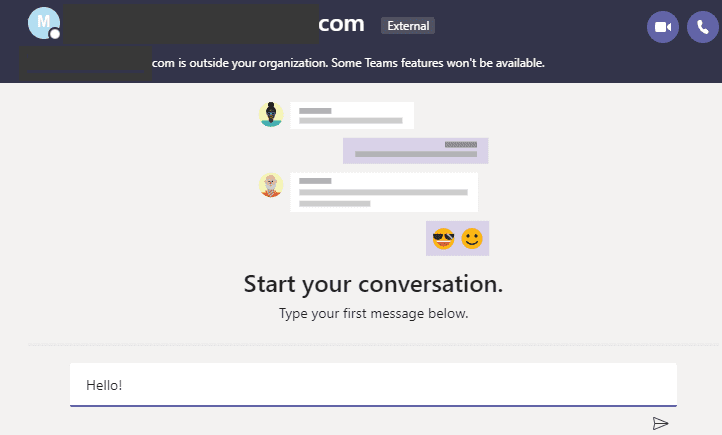
ただし、すべてのSkypeユーザーが結果に表示されるとは限らないことに注意してください。 一部のユーザーは、検索結果に表示されないようにオプトアウトしている可能性があります。 この場合、それらを見つけることはできません。
ノート: Microsoft Teamsユーザーは、SkypeIDまたは電話番号を使用してSkypeユーザーを検索することはできません。
あなたはSkypeユーザーであり、Teamsユーザーとチャットまたは電話をかけたい
同様に、Skypeユーザーは、Microsoft Teamsユーザーの電子メールアドレスを使用して、チャットを開始したり、電話をかけたりすることができます。 MS Teamsユーザーは、Skypeユーザーがチャットしたいという通知を受け取ります。
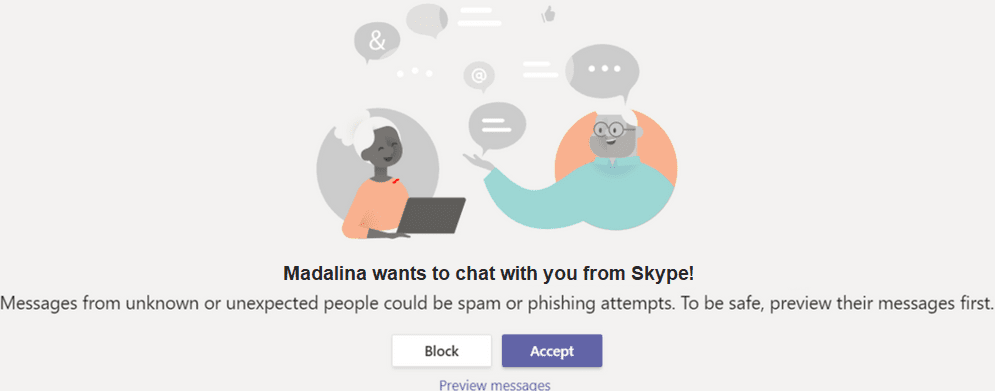
現在、3つの選択肢があります。
- 会話を受け入れる.
- メッセージをブロックする.
- メッセージを見る. チームユーザーは、メッセージを表示して、チャットの招待を受け入れるかブロックするかを決定することもできます。
チームとSkypeの相互運用性の制限
TeamsとSkypeの相互運用性システムにもいくつかの制限があります。 一部のユーザーはそれらを気に入らないかもしれませんが、それが現在の状況です。
- グループチャットはありません。
- チャットの会話はテキストのみです。 つまり、@メンション、絵文字、その他のチャットオプションは利用できません。
- 他のユーザーがオンラインかオフラインかを判断する方法はありません。
- 画面共有はサポートされていません。
Microsoft TeamsとSkypeの相互運用性システムについてどう思いますか? あなたがそれを好きか嫌いかに関わらず、下のコメントで私たちに知らせてください。